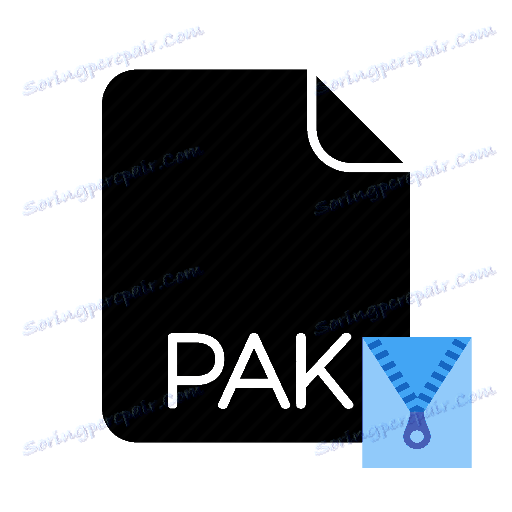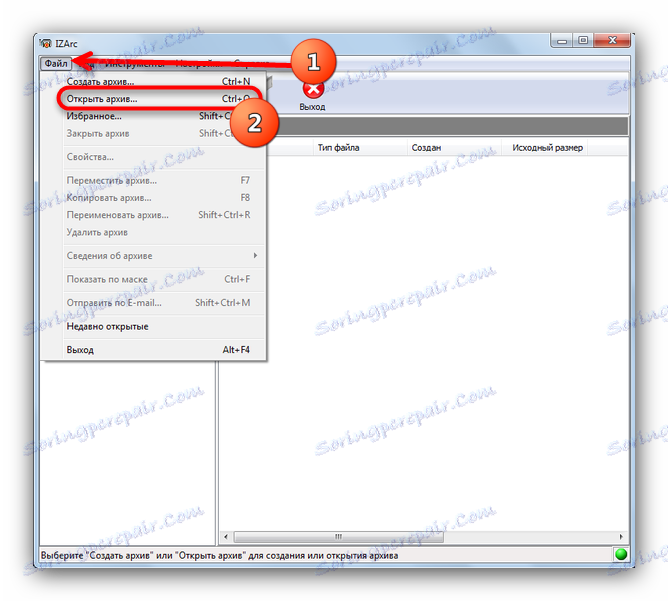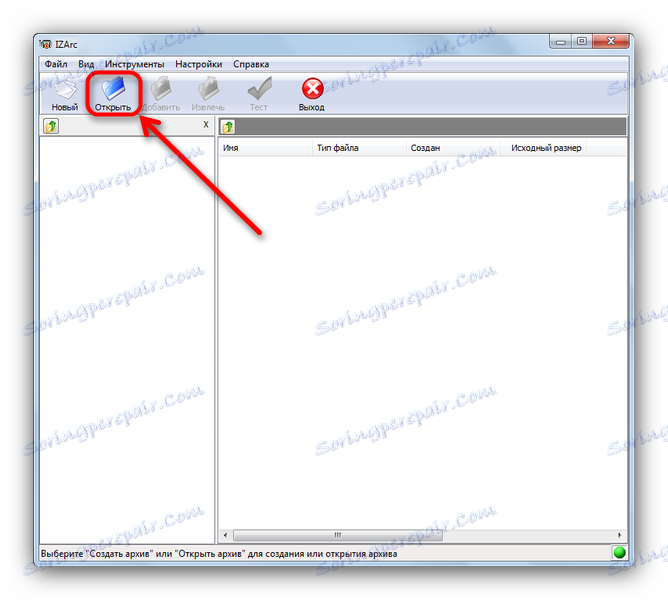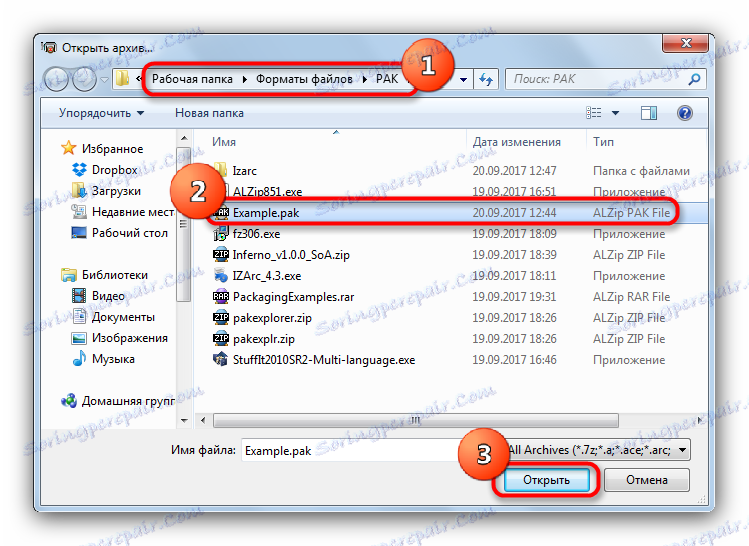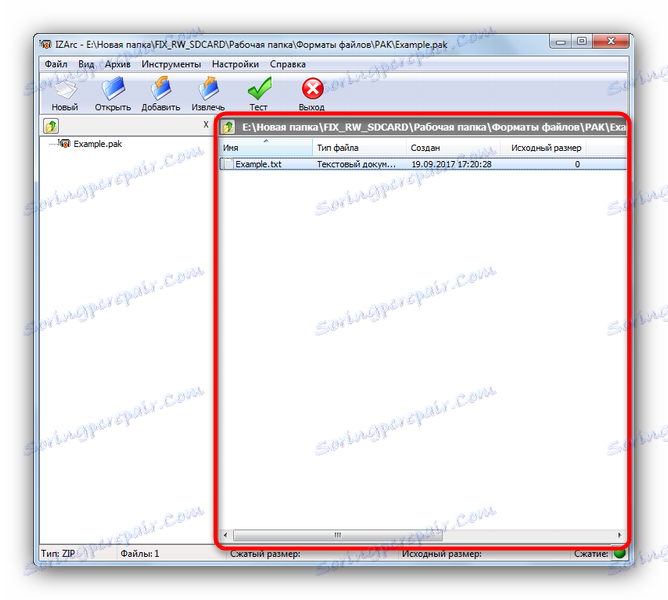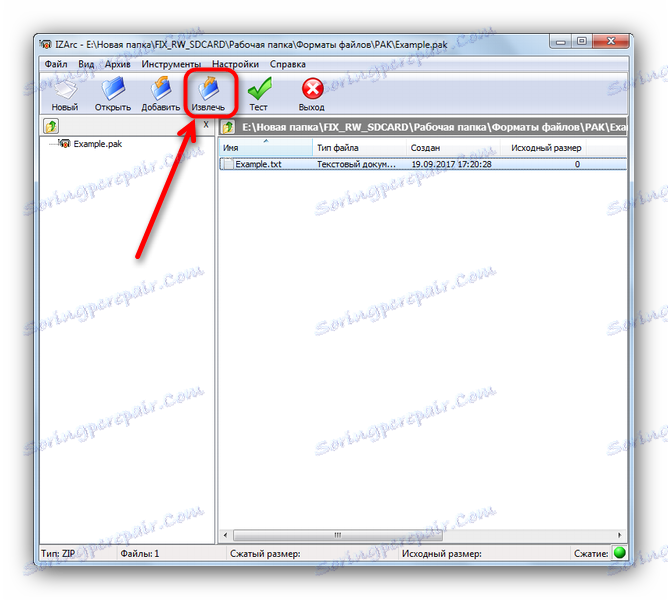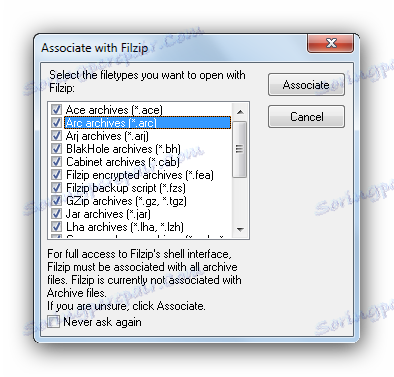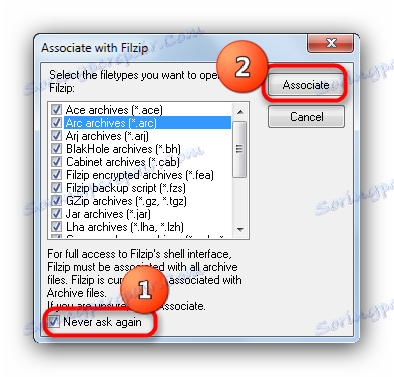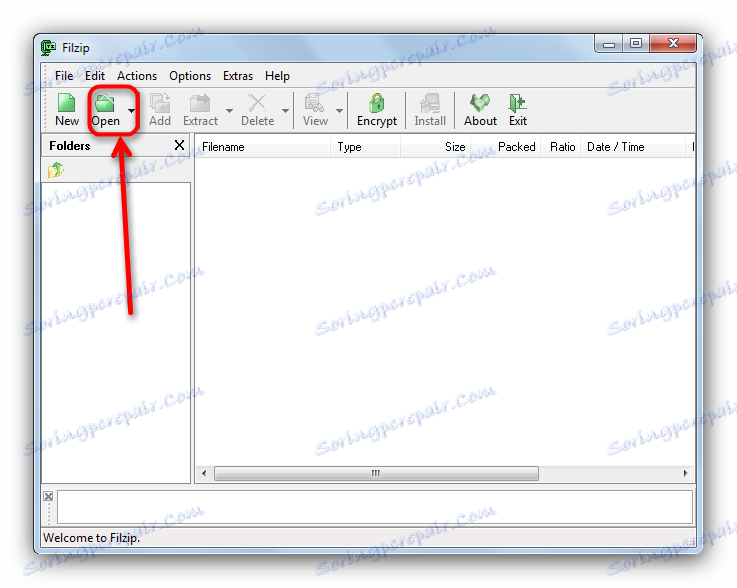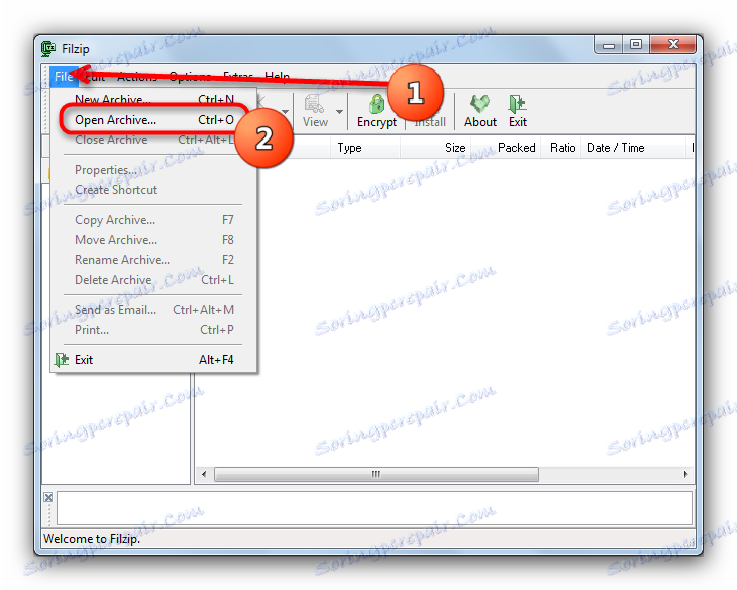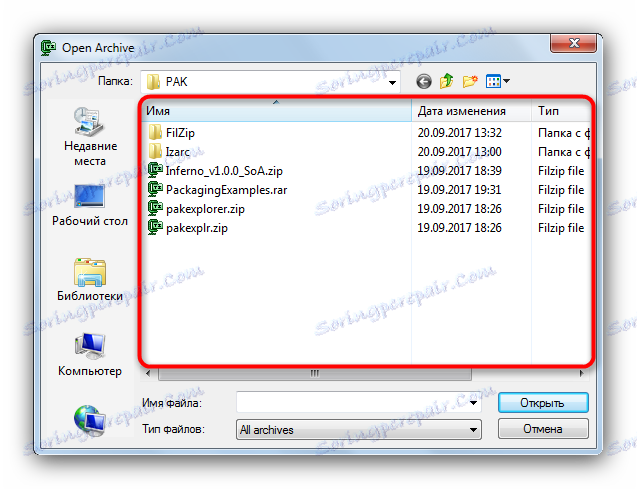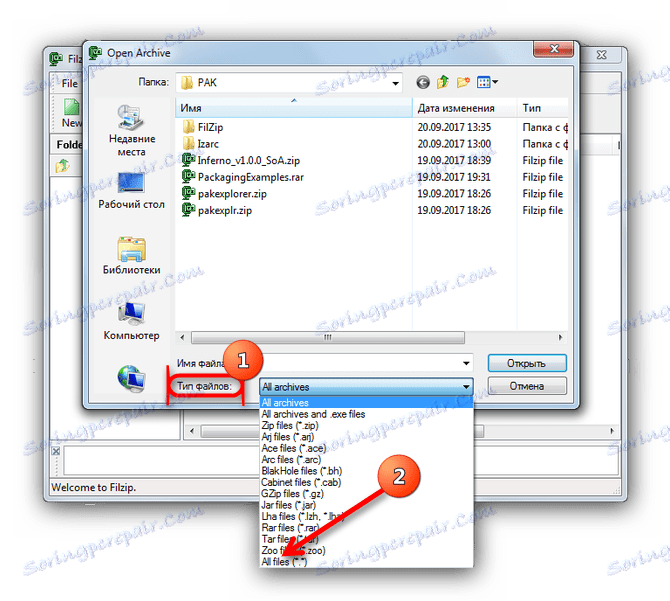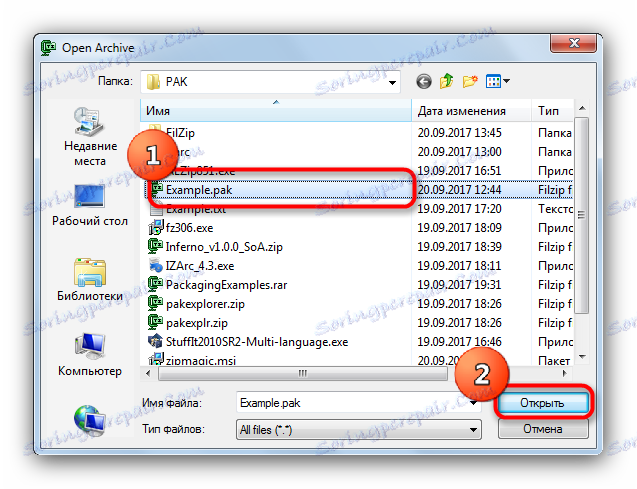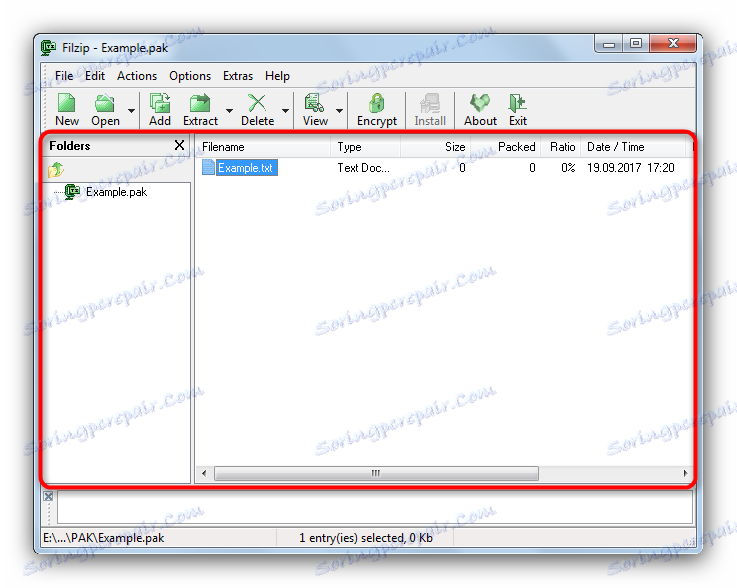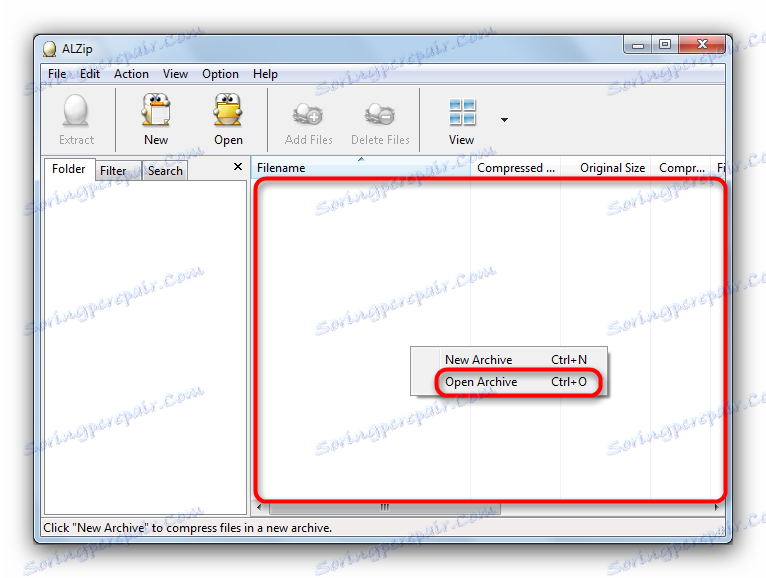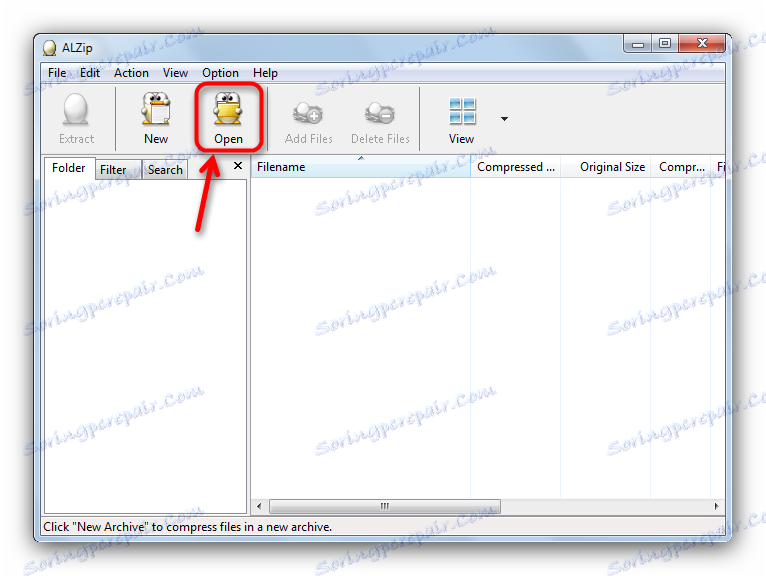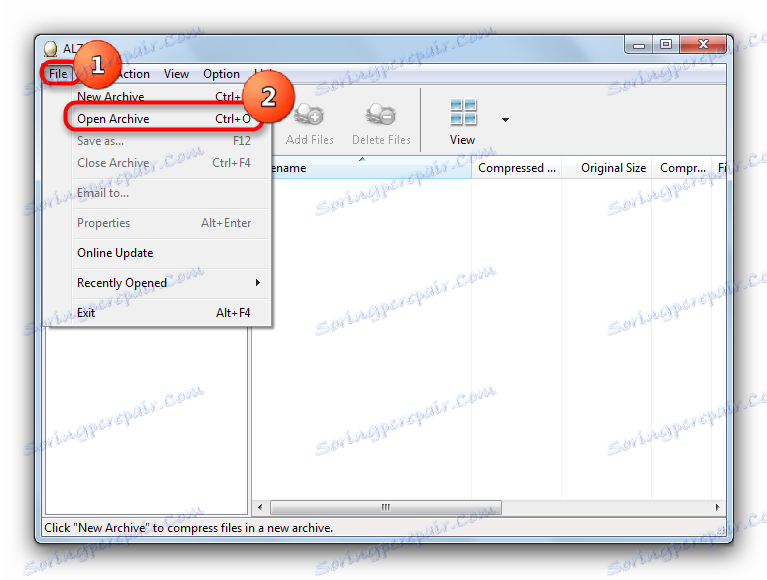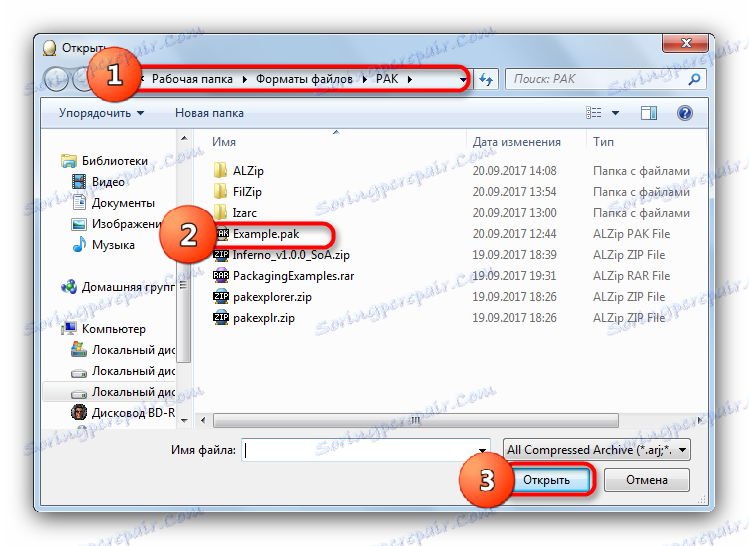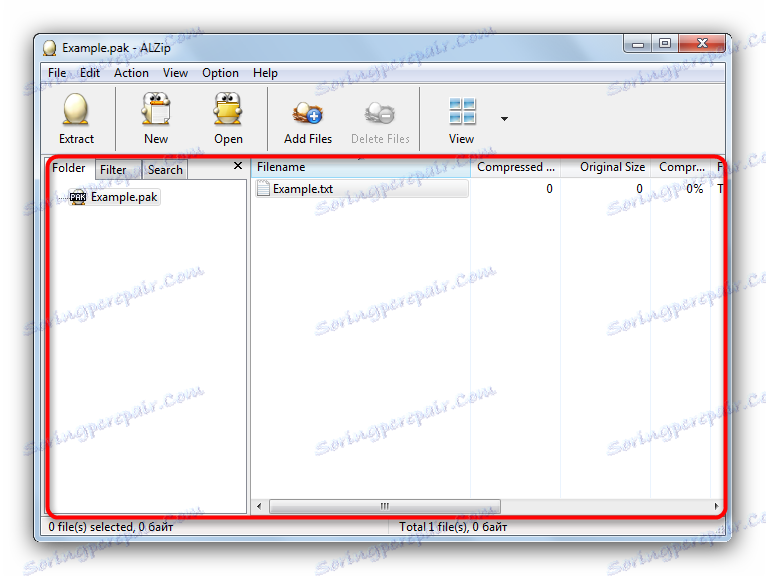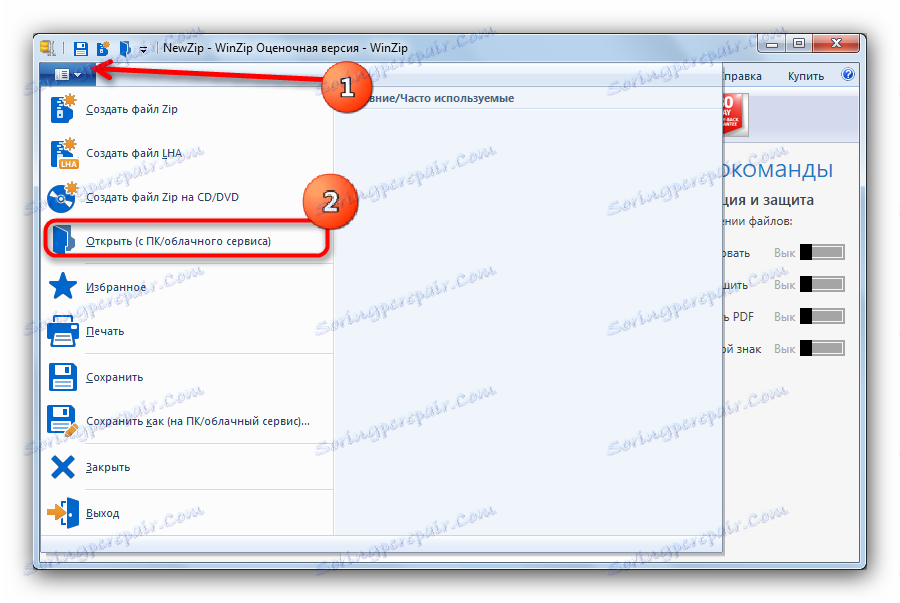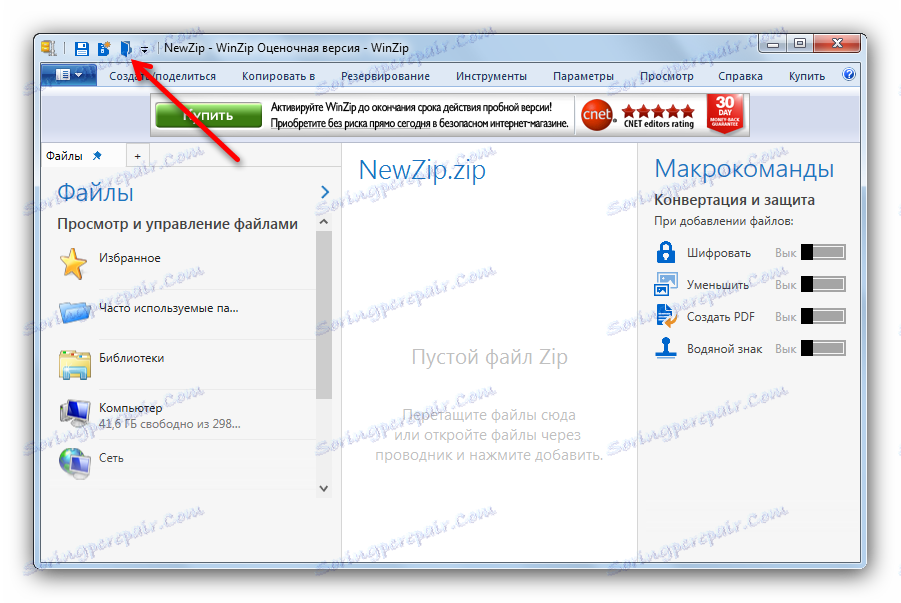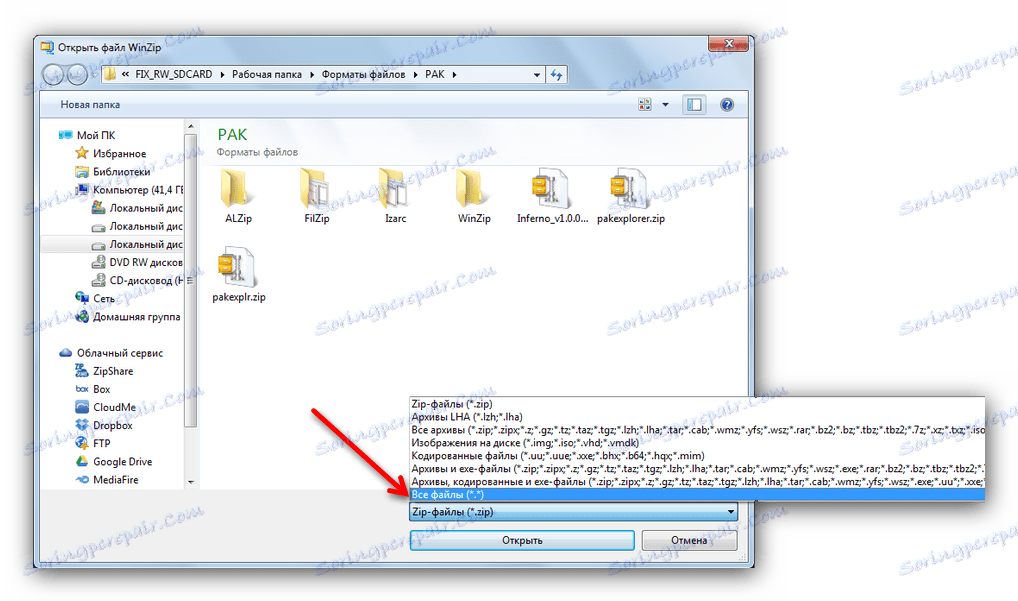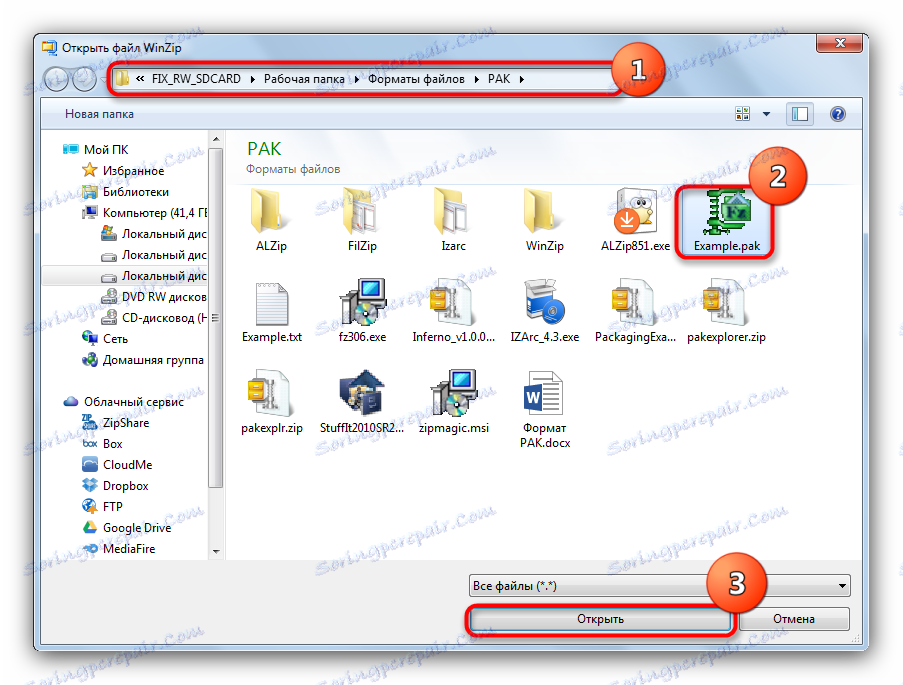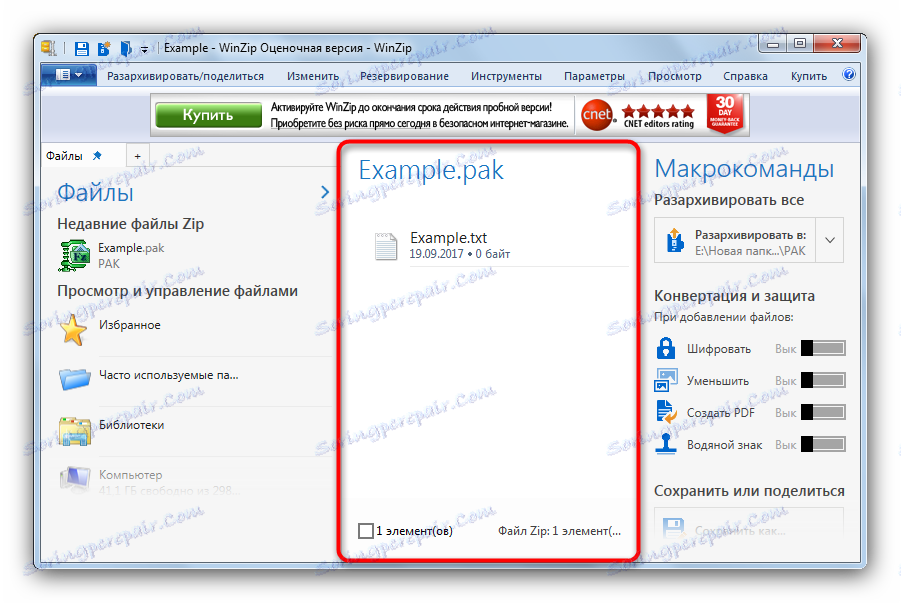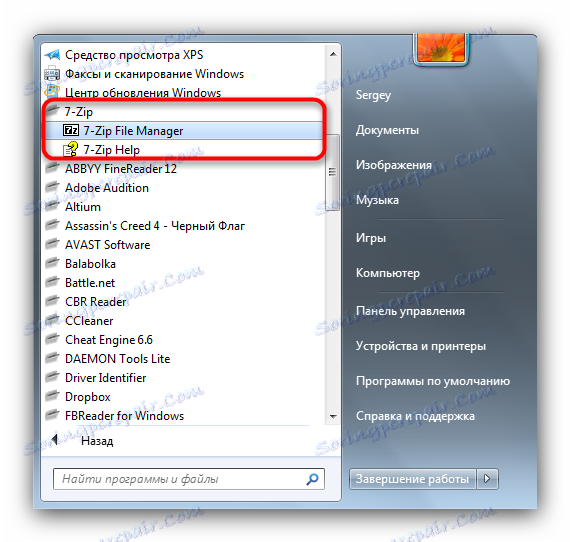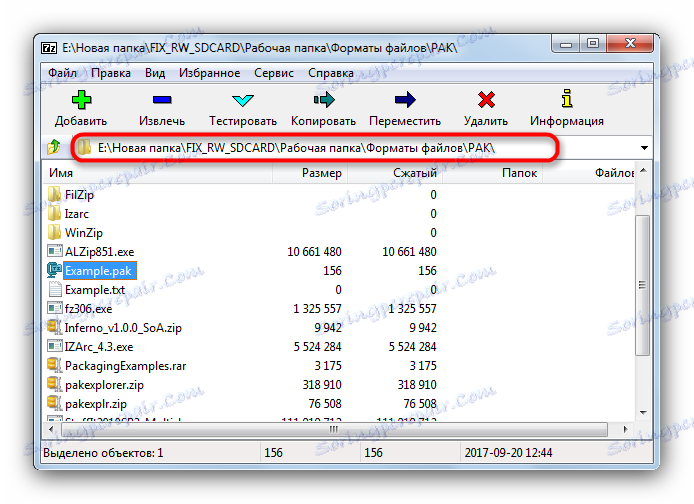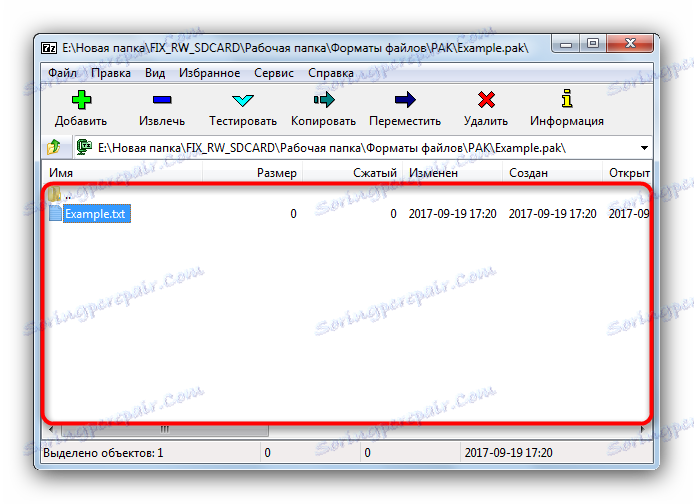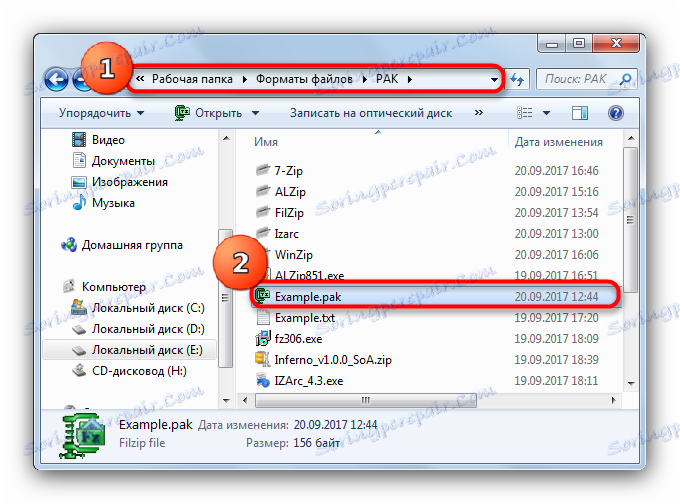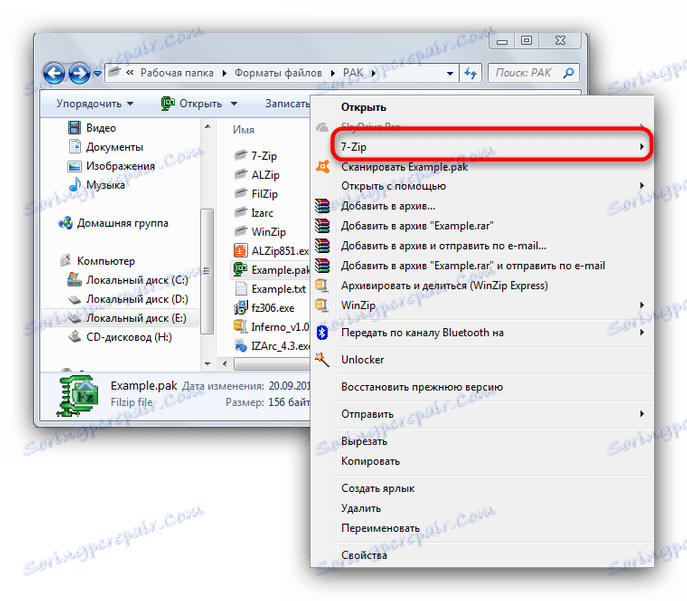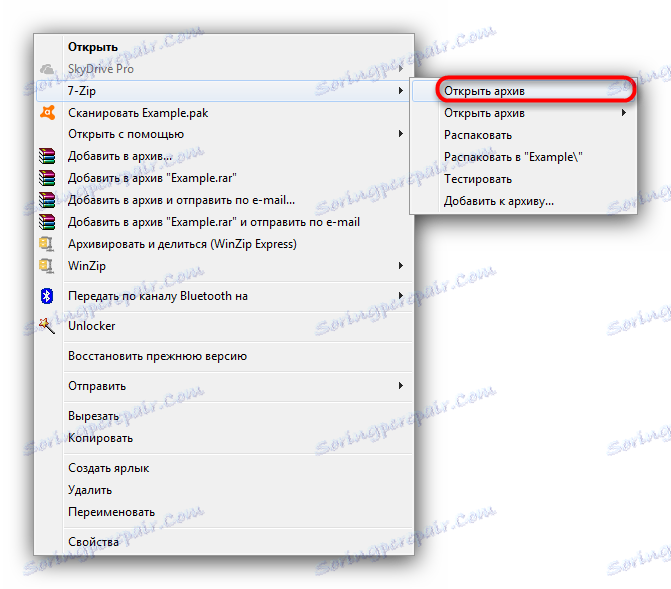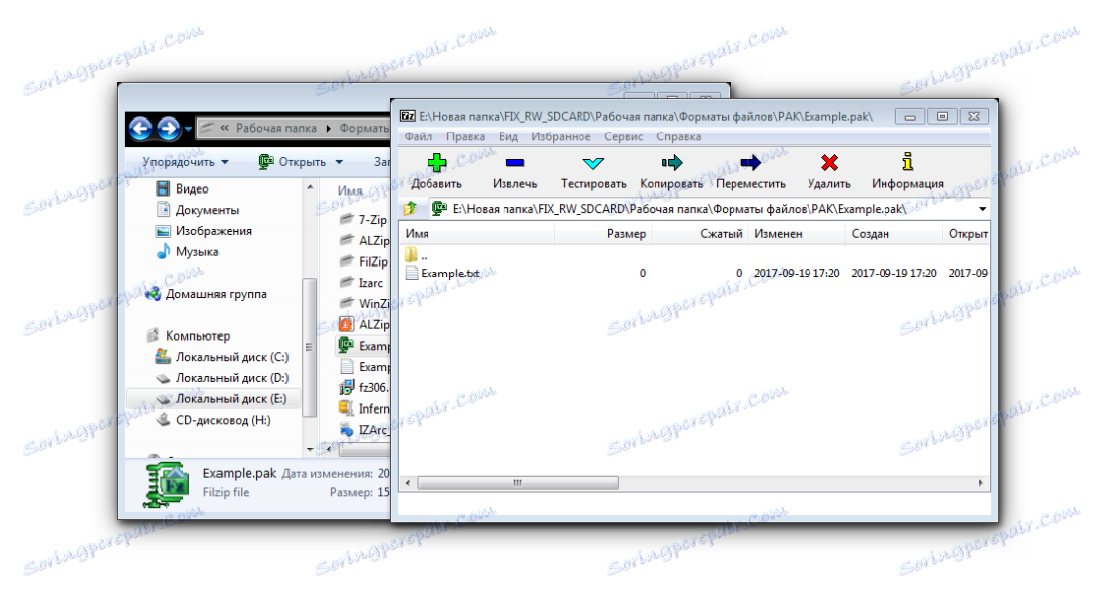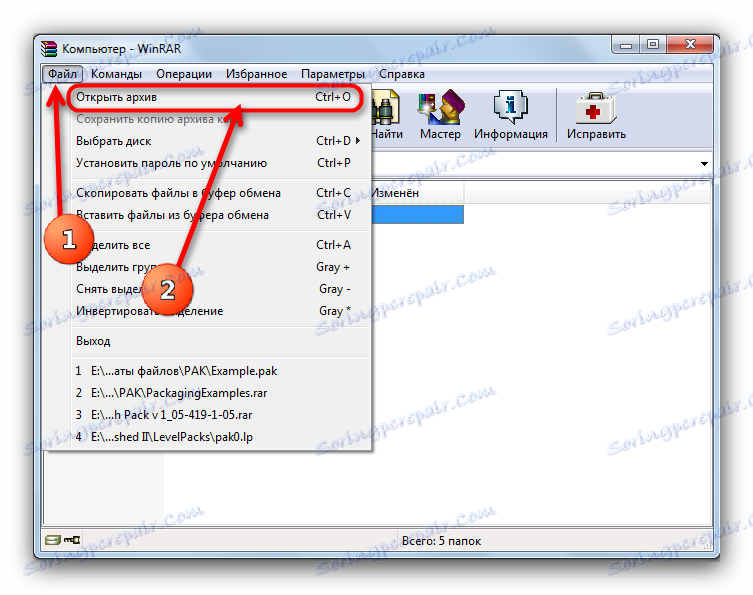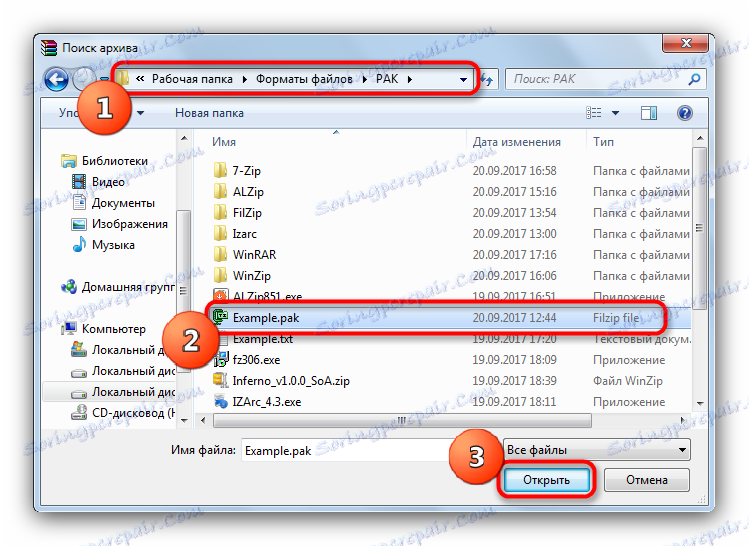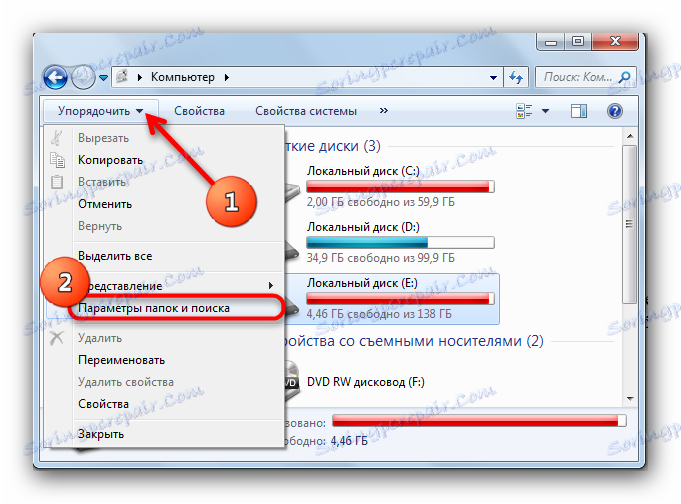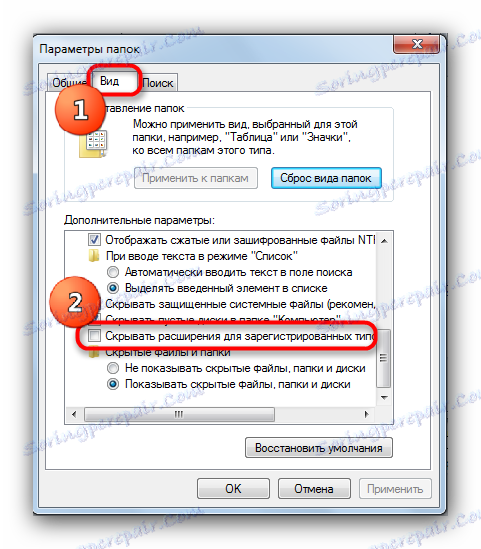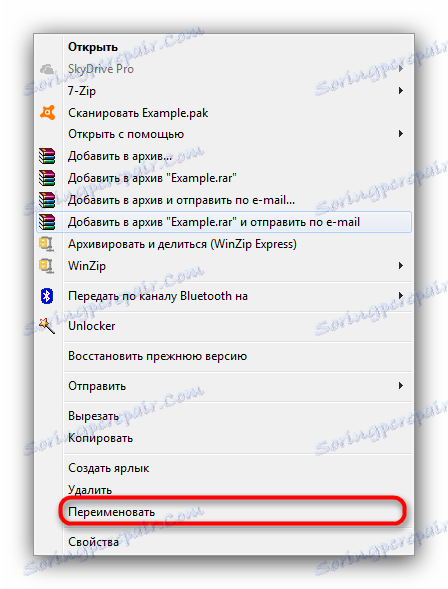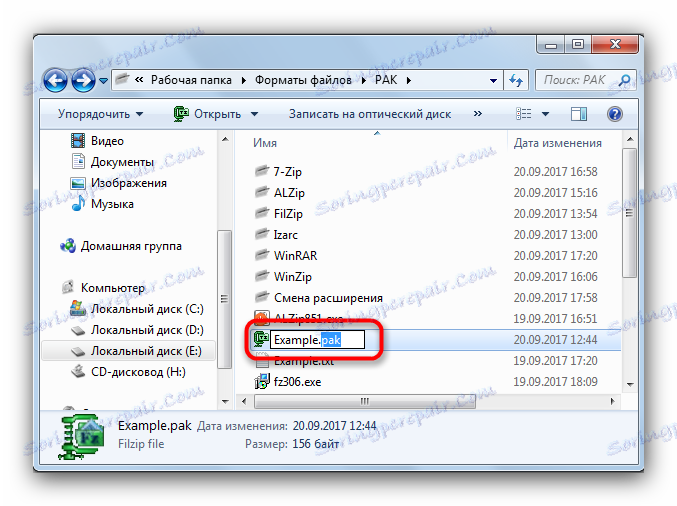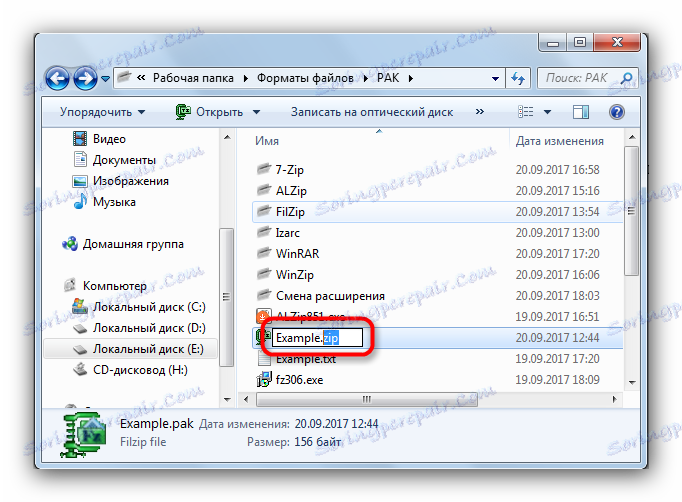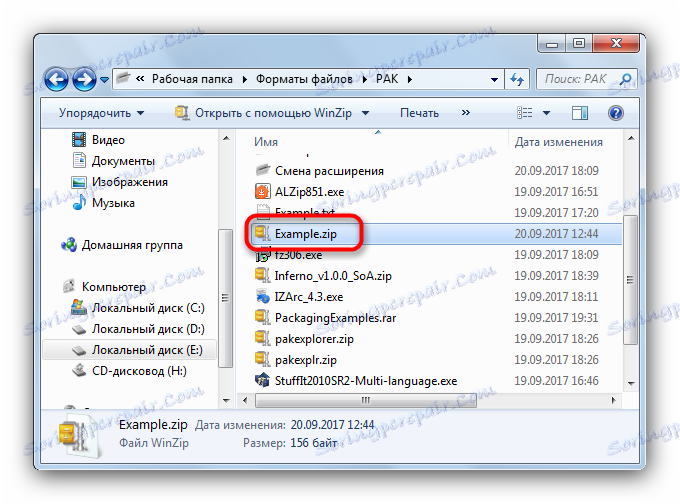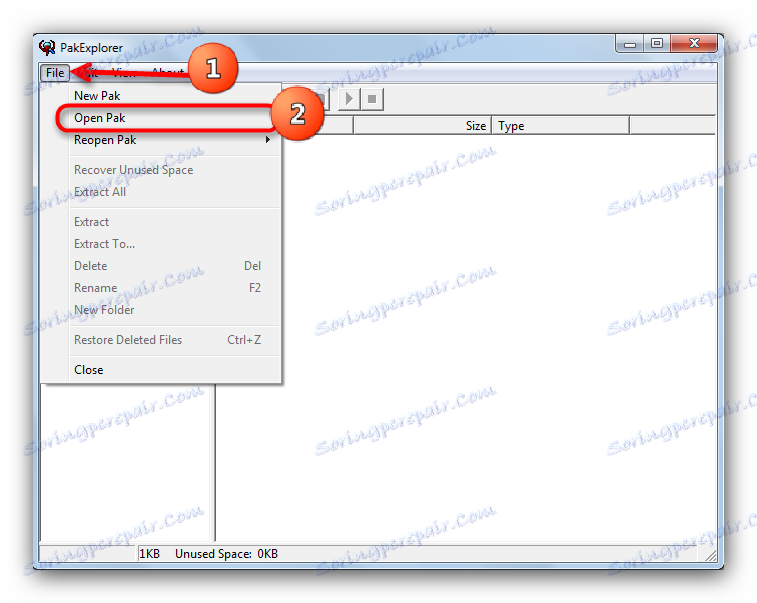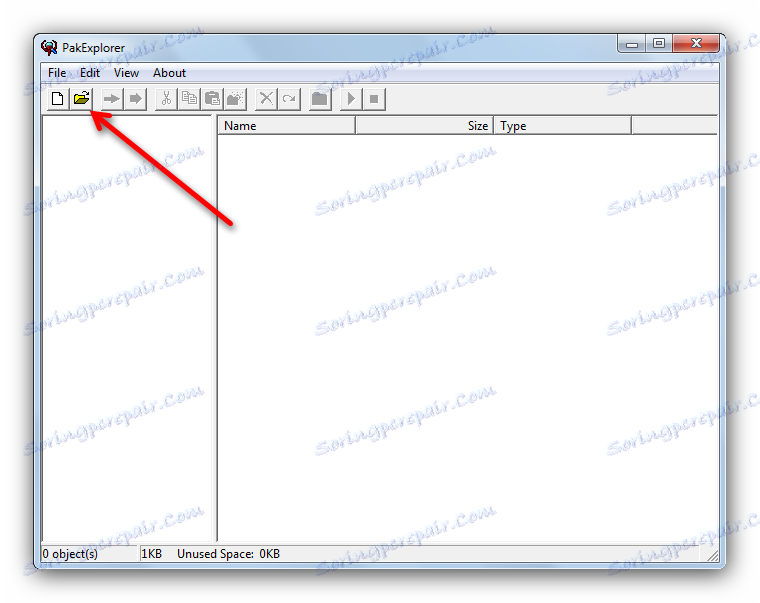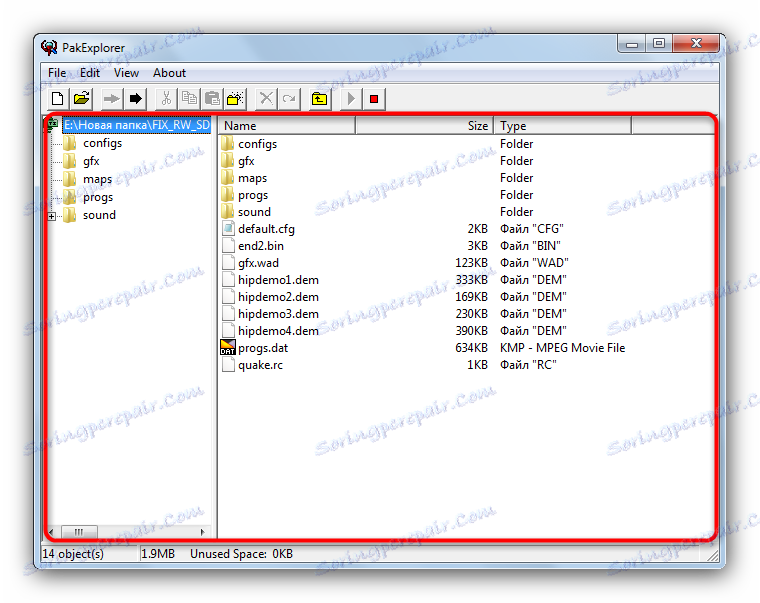Како отворити ПАК формат
Датотеке са екстензијом ПАК-а припадају неколико формата, сличне једна другој, али не и идентичне у сврху. Почетна верзија је архивска верзија која се користи од МС-ДОС-а. Сходно томе, за отварање таквих докумената, намијењени су или универзални програми за архивирање или специјализовани пропагатори. Боље је користити - прочитајте доле.
Садржај
Како отворити ПАК архиве
Када се бавите датотеком у ПАК формату, морате знати своје порекло, пошто ово продужење користи много софтвера, од игара (на примјер, Куаке или Старбоунд) до навигационог софтвера Сигиц. У већини случајева, са отварањем архиве са ПАК екстензијом, обични архивари такође могу да раде. Поред тога, можете такође користити програме за распакивање написаних за одређени алгоритам компресије.
Прочитајте такође: Креирање ЗИП архива
Метод 1: ИЗАрц
Популарни бесплатни архивар од руског програмера. Профитабилно се разликује сталним ажурирањем и побољшањем.
- Отворите апликацију и користите мени "Филе" , где изаберете "Отвори архиву" или само притисните Цтрл + О.
![Отворите архиву преко ИЗАрц-а]()
Такође можете да користите дугме "Отвори" на траци са алаткама.![Дугме Отвори на траци са алаткама ИЗАрц]()
- У интерфејсу за учитавање датотека, идите до директоријума са жељеним упакованим документом, изаберите га и кликните на Отвори .
![Изаберите архиву у Екплореру за ИЗАрц]()
- Садржај архиве се може видети у радном подручју главног прозора означеног на екрану.
![Радна област са садржајем архиве ИЗАрц]()
- Одавде можете отворити било коју датотеку у архиви тако што ћете двапут кликнути на њега помоћу левог дугмета миша или одштампати компримовани документ кликом на одговарајуће дугме на траци са алаткама.
![Извадите датотеку из архиве ИЗАрц]()
ИЗАрц је вредна алтернатива плаћеним решењима као што су ВинРАР или ВинЗип, али алгоритми компресије података у њему нису најсавршени, стога за јаку компресију великих датотека овај програм не одговара.
Метод 2: ФилЗип
Фрее арцхивер, који није ажуриран дуго времена. Међутим, овај други не спречава да програм добро одговара његовим функцијама.
- Приликом првог покретања, ФилЗип ће вас замолити да направите подразумевани програм за рад са заједничким архивским форматима.
![Удруживање са датотекама у ФилЗип-у]()
Можете оставити све што јесте или уклоните тик - по вашој пресуди. Да би се овај прозор више не појавио, не заборавите да проверите поље "Никада не питајте поново" и кликните на дугме "Сарадник" .![Прихватите удруживање са датотекама ФилЗип]()
- У прозору рада "ФилЗип" кликните на дугме "Отвори" на горњем панелу.
![Дугме Отвори у горњој табли филЗип-а]()
Или користите мени "Филе" - "Отвори архиву" или једноставно упишите комбинацију Цтрл + О.![Отворите датотеку кроз датотеку филма ФилЗип]()
- У прозору "Екплорер", дођите до фасцикле са вашим ПАК-архивом.
![Фасцикла са ПАК-архивом у ФилЗип-у]()
Ако се датотеке са додатком ПАК-а не приказују, изаберите ставку "Сви фајлови" у падајућем менију "Тип датотеке" .![Изаберите да бисте приказали све датотеке у истраживачу ФилЗип]()
- Изаберите жељени документ, одаберите га и кликните на "Отвори" .
![Отворите изабрану архиву у Екплорер ФилЗип-у]()
- Архива ће бити отворена и доступна за даљу манипулацију (провјеру интегритета, архивирање, итд.).
![Отвори Пак у ФилЗип]()
ФилЗип је такође погодан као алтернатива за ВинРАР, међутим, само у случају малих датотека - са великим архивама због застарјелог кода, програм је нерадо. И да, шифроване фасцикле у АЕС-256 такође не отварају компримиране фасцикле у ФилЗип-у.
Метод 3: АЛЗип
Већ напредније решење од горе описаних програма, који такође може отворити ПАК-архиве.
- Започните АЛЗип. Десним тастером миша кликните на означено подручје и изаберите "Отвори архиву" у контекстном менију.
![Отворите архиву кроз контекстни мени у АЛЗип-у]()
Такође можете користити дугме "Отвори" на траци са алаткама.![Дугме Отвори у АЛЗип алатној траци]()
Или користите мени "Филе" - "Опен Арцхиве" .![Мени Филе у АЛЗип-у]()
Такође функционишу тастери Цтрл + О. - Биће на располагању алат за додавање датотека. Активирајте познати алгоритам - пронађите потребан директоријум, изаберите архиву и кликните на "Отвори" .
![Изаберите архиву која ће се отворити у АЛЗип Екплореру]()
- Готово - архива ће бити отворена.
![Завршена датотека у АЛЗип-у]()
Поред горе описаног метода, доступна је и друга опција. Чињеница је да је АЛЗип уграђен у контекстни мени система када је инсталиран. Да бисте користили овај метод, изаберите датотеку, кликните десним тастером миша и изаберите једну од три доступне опције (имајте на уму да ће се ПАК документ отклонити). 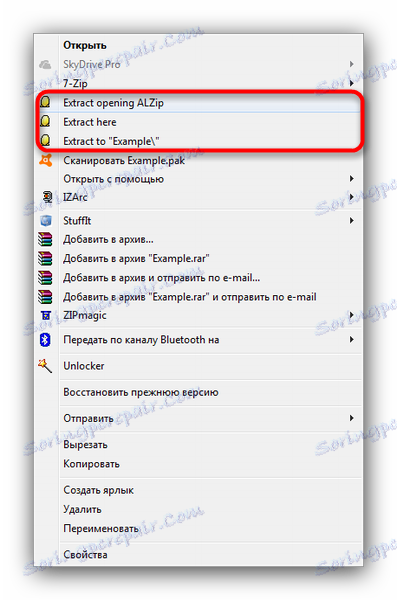
АЛЗип је сличан многим другим апликацијама за архивирање, али има своје карактеристике - на пример, архива се може поново складиштити у другом формату. Недостаци програма - лоше функционише са шифрованим датотекама, посебно када су кодирани у најновијој верзији ВинРАР-а.
Метод 4: ВинЗип
Један од највише популарни и модерни архивари за Виндовс такође има функционалност прегледа и декомпресије ПАК-архива.
- Отворите програм и, кликом миша на дугме главног менија, изаберите ставку "Отвори (из ПЦ / сервиса у облаку)" .
![Отворите датотеку преко главног менија програма ВинЗип]()
То можете урадити на различит начин - кликните на дугме са иконом фолдера у горњем левом углу.![ВинЗип Екплорер отворити дугме]()
- У уграђеном управљачу датотека из падајућег менија одаберите "Све датотеке" .
![Отворите све датотеке у ВинЗип датотеку]()
Објаснићемо - по себи ВинЗип формат ПАК не препознаје, али ако изаберете да прикажете све датотеке, онда ће програм са овим екстензијом видети програм и одрадити га за рад. - Идите у директоријум где се налази жељени документ, изаберите га кликом и кликните на "Отвори" .
![Додајте датотеку преко ВинЗип Екплорер-а]()
- Садржај отворене архиве можете погледати у централном блоку главног ВинЗип прозора.
![Отворите архиву у ВинЗип-у]()
Винзип као главни радни алат не одговара свима - упркос савременом интерфејсу и сталним ажурирањима, листа подржаних формата је и даље мање од конкуренције. И програму се неће допасти.
Метод 5: 7-Зип
Најпопуларније бесплатан програм за компресију података подржава и ПАК формат.
- Покрените графичку шкољку управљачког програма програма (то се може учинити у Старт менију - фолдер "7-Зип" , датотека "7-Зип Филе Манагер" ).
![Отворите мени Старт 7-Зип]()
- Идите у директоријум помоћу својих КАП архива.
![Идите у директоријум са 7-Зип датотеком]()
- Изаберите жељени документ и отворите га двоструким кликом. Компресована фасцикла ће се отворити у апликацији.
![Отворите архиву у 7-Зип]()
Алтернативни метод отварања подразумијева манипулацију у контекстном менију система.
- У "Експлорер" идите у директоријум где се налази архива, коју морате отворити, и одаберите га једном кликом на леви тастер миша на њему.
![Екплорер са датотеком за 7-Зип]()
- Притисните десни тастер миша док држите курсор на датотеци. Отвориће се контекст мени у којем требате пронаћи "7-Зип" ставку (обично се налази на врху).
![Ставка 7-Зип у контекстном менију]()
- У подменију ове ставке изаберите "Отвори архиву" .
![Отворите архиву у 7-Зип преко контекстног менија]()
- Документ ће одмах бити отворен у 7-Зип.
![Архивирање у 7-Зип-у на позадини фасцикле]()
Све што се може рећи о 7-Зип-у већ је већ речено. Додајте у меритум програма брз рад, а одмах до мане - осетљивост на брзину рачунара.
Метод 6: ВинРАР
Најчешћи архивар Такође подржава рад са компримованим фасциклама у продужетку ПАК-а.
- Након отварања ВинРАП-а, идите у мени "Филе" и кликните на "Опен арцхиве" или једноставно употребите тастере Цтрл + О.
![Мени Филе Отвори ВинРАР архиву]()
- Појавиће се прозор за претраживање архиве. У падајућем менију на дну, изаберите Све датотеке .
![Изаберите Све датотеке у падајућем менију ВинРАР]()
- Идите до жељене фасцикле, пронађите ту архиву са ПАК екстензијом, изаберите је и кликните на "Отвори" .
![Отворите архиву помоћу програма ВинРАР Екплорер]()
- Садржај архиве ће бити доступан за преглед и уређивање у главном ВинРАР прозору.
![Погледајте садржај отворене архиве ВинРАР]()
Постоји још један занимљив начин да отворите ПАК датотеке. Метода подразумева мешање у системске поставке, па ако нисте сигурни у себе, најбоље је да не користите ову опцију.
- Отворите "Екплорер" и идите на било које мјесто (можете чак ићи на "Мој рачунар" ). Кликните на "Арранге" мени и изаберите "Фолдер анд сеарцх оптионс" .
![Организе-Фолдер анд Сеарцх Оптионс]()
- Отвара се прозор за подешавање приказа фасцикле. У њој идите на картицу "Поглед" . У њему, померите се низу у пољу "Напредне поставке" и одјавите поље "Сакриј проширења за регистроване типове датотека" .
![Виев-Хиде Ектенсионс]()
Након тога, кликните на "Аппли" , а затим "ОК" . Од овог тренутка, све датотеке у систему ће бити видљиве њиховим екстензијама, које такође могу бити уређене. - Идите до фасцикле са архивом, кликните десним тастером миша и изаберите Преименуј .
![ПЦМ-Ренаме]()
- Када се отвори могућност уређивања имена датотеке, обратите пажњу да се екстензија сада може промијенити.
![Доступно за продужење промене]()
Обришите ПАК и уместо тога унесите ЗИП . Требало би да изгледа као слика испод.![Преименован ПАК фајл]()
Будите пажљиви - проширење од главног имена фајла је одвојено тачком, погледајте ако га ставите! - Појавиће се стандардни прозор за упозорење.
![Упозорење о промени продужења]()
Слободно кликните на "Да" . - Готово - сад ваш фајл у ЗИП формату
![КАК се претвара у ЗИП]()
Отвара га било који одговарајући архивер - као један од описаних у овом чланку, и било који други, способан за рад са ЗИП-датотекама. Овај трик ради, јер је ПАК формат једна од старијих верзија ЗИП формата.
Метод 7: Унпацкерс сервис за игре
У случају да вам ни једна од горе наведених метода није помогла, а не можете отворити датотеку с екстензијом ПАК-а, највероватније ћете се суочити са паковањима у овом формату за неке рачунарске игре. По правилу, такве архиве имају у наслову ријечи "Имовина" , "Ниво" или "Ресурси" или име које је обичним корисницима тешко разумјети. Нажалост, али често постоји беспомоћна метода са промјеном проширења на ЗИП - чињеница је да за заштиту од копирања, програмери често пакују изворе са сопственим алгоритмима, које универзални архивари не разумеју.
Међутим, ту су и пропагатори који се најчешће пишу од фанова игре како би створили модификације. Показаћемо вам како да радите са таквим корисничким програмима, на пример, модом за Куаке, узет са сајта МодДБ и непопуњач ПАК Екплорер , креирана заједница локације Куаке Терминус.
- Отворите програм и изаберите "Филе" - "Опен Пак" .
![Отворите датотеку у Пак Екплорер-у]()
Такође можете користити дугме на траци са алаткама.![Отвори дугме на палети алатки Пак Екплорер]()
- У интерфејсу за учитавање датотека, идите до директоријума где је спремљена архива ПАК-а, изаберите је и кликните на Отвори .
![Датотека у истраживачу Пак Екплорер]()
- Архива ће бити отворена у апликацији.
![Отворите датотеку у Пак Екплорер-у]()
У левом делу прозора можете видети структуру фолдера, у десно - директно њихов садржај.
Поред Куакеа, ПАК формат користи неколико десетак других игара. Обично свака од њих има потребу за сопственим пакетом, а пак Пак Екплорер описан горе није погодан за, рецимо, Старбоунд - ова игра има сасвим другачији принцип и код компресије ресурса за који је потребан други програм. Међутим, понекад фокус може помоћи у промени екстензије, али у већини случајева и даље морате користити посебан услужни програм.
Као резултат тога, примећујемо - продужење КАП-а има много варијетета, преостало је у суштини промијењено од стране ЗИП-а. Логично је да за овакав низ варијација једног програма за отварање тамо и вероватно неће. Ова изјава важи за онлине услуге. У сваком случају, скуп софтвера који се може носити са овим форматом је довољно велик и сви ће пронаћи одговарајућу апликацију за себе.